En el sistema operativo Windows, el navegador de Internet Explorer está por defecto en la etapa de su instalación en la computadora. Si necesita otro programa para su navegación y redes, puede usar Google Chrome, Opera, Mozilla Firefox Browsers y otros. Todos los desarrolladores de dichos programas están tratando de hacer que su cerebro sea rápido, conveniente y mejor, agregando opciones interesantes que faltan en otras. ¿Para cuál será adecuado, solo puede averiguar la forma experimentada? Pruébalo todo. ¿Empecemos?
Para eliminar un navegador innecesario, como cualquier programa, el "Panel de control" se usa desde el menú "Inicio" con la transición a "Programas y componentes", es fácil. Vamos más lejos. Instalar el navegador de la Ópera comienza con una visita a la página oficial del programa www.opera.com.Donde se le ofrecerá descargarlo la última versión.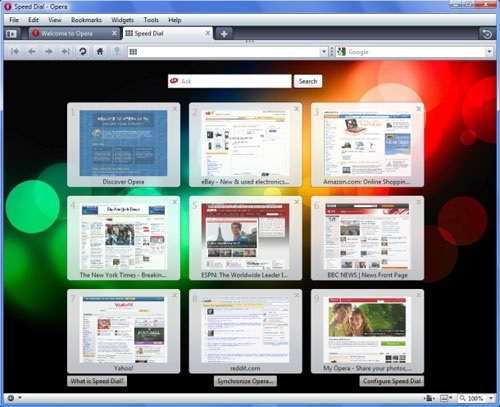
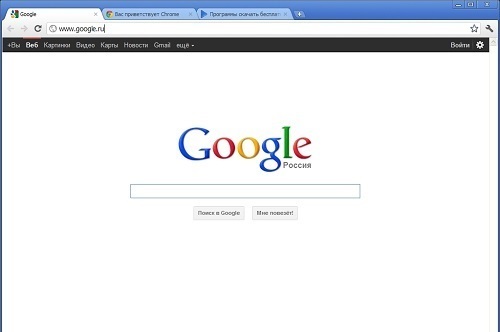
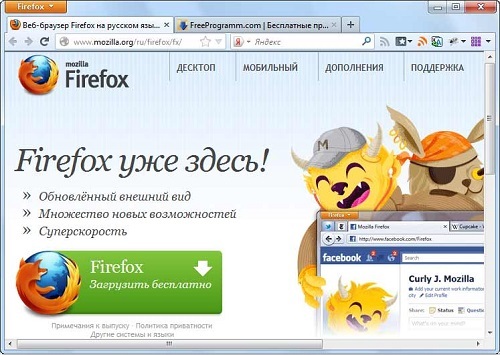
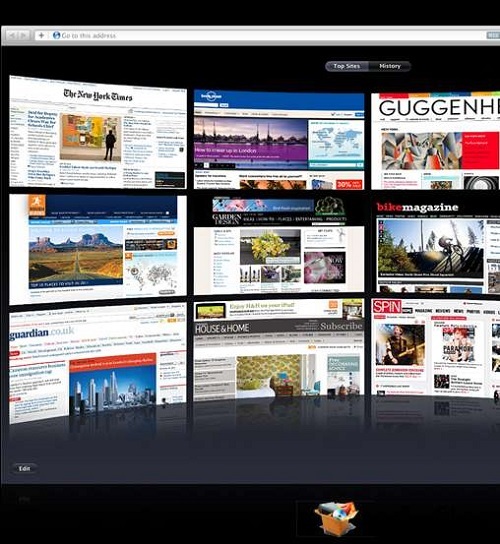
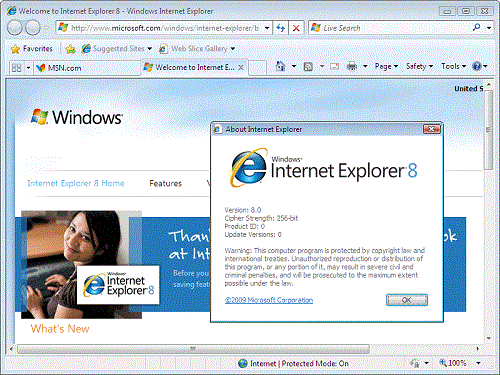
En conclusión, me gustaría decir que cada uno de los navegadores mencionados anteriormente es bueno a su manera. ¡Decide por usted mismo cuál para usted es más adecuado y exitoso trabajo en la red!






























